Internet Explorer 11에서 추가 기능을 제거, 비활성화 또는 활성화하는 방법
더 이상 필요하지 않은 Internet Explorer 11 용 추가 기능을 설치 하셨습니까? 아니면 드문 경우에만 사용해야 합니까? 이 질문 중 하나에 대한 대답이 예인 경우 이 자습서를 읽으십시오. 나중에 다시 활성화할 수 있도록 원치 않는 추가 기능을 제거하거나 비활성화하는 방법을 배우게 됩니다.
Internet Explorer 11 에서 추가 기능을 비활성화하는 방법
모든 추가 기능 관리 작업은 추가 기능 관리(Manage Add-ons) 창에서 수행됩니다. 열려면 Internet Explorer 11 창의 오른쪽 상단에 있는 도구 버튼(바퀴 모양)을 누릅니다. (Tools)그런 다음 추가 기능 관리(Manage add-ons) 버튼 을 클릭하거나 탭 합니다.

이제 적절한 유형의 추가 기능으로 이동하여 비활성화하려는 추가 기능을 찾으십시오. 마우스 오른쪽 버튼을 클릭하거나 길게 누른 다음 (Right click or tap)비활성화(Disable) 를 선택 합니다 .
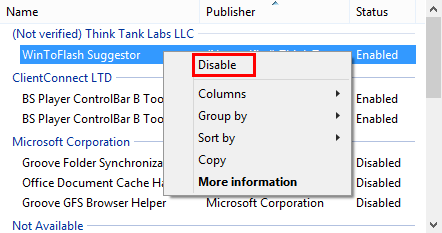
선택한 추가 기능이 이제 비활성화되었습니다.
Internet Explorer 11 에서 비활성화 된 추가 기능(Add-on) 을 활성화하는 방법
비활성화된 추가 기능을 활성화하려면 위에서 설명한 것과 동일한 절차를 따르기만 하면 되지만 비활성화 를 선택하는 대신 (Disable)활성화(Enable) 를 클릭하거나 탭합니다 .
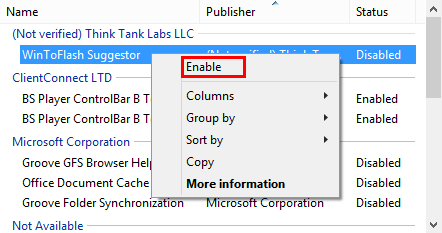
Internet Explorer 11 에서 추가 기능(Add-ons) 을 제거하는 방법
추가 기능을 제거하려면 일부 유형의 추가 기능이 제공하는 이상한 구현으로 인해 취해야 하는 단계가 조금 더 복잡합니다. 예를 들어, 많은 도구 모음과 확장은 다운로드하여 설치해야 하는 별도의 설치 파일( setup.exe 또는 setup.msi )과 함께 배포됩니다. (setup.exe or setup.msi)전체 설치 프로세스(installation process) 는 검색 공급자 및 가속기의 경우와 같이 Internet Explorer 11 내부가 아니라 외부에서 수행됩니다 . 따라서 이러한 추가 기능 제거는 Internet Explorer 11 외부에서도 수행됩니다 . 대부분의 Internet Explorer 11(Internet Explorer 11) 용 도구 모음 및 확장 은 응용 프로그램 의 프로그램 및 기능(Programs and Features) 목록에 있습니다.
먼저 프로그램 및 기능(Programs and Features) 창을 엽니다. 이렇게 하려면 제어판 을 열고 (Control Panel)프로그램(Programs) 섹션을 선택한 다음 프로그램 및 기능(Programs and Features) 을 엽니다 .
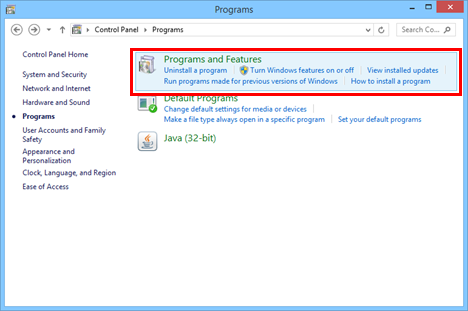
추가 기능을 선택하고 상황에 맞는 메뉴에서 비활성화(Disable) 옵션 만 찾으면 Internet Explorer 11 에서 제거할 수 없다는 의미 입니다. 프로그램 및 기능(Programs and Features) 에서 제거를 시도해야 합니다 .
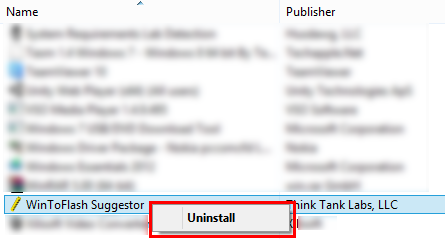
반면에 검색 공급자(Search providers) 와 가속기(Accelerators) 는 제거하기가 매우 쉽습니다. Internet Explorer 의 추가 기능 관리(Manage Add-ons) 창에서 검색 공급자(Search Providers) 또는 가속기(Accelerators) 를 클릭하고 제거할 추가 기능을 선택하고 마우스 오른쪽 버튼을 클릭하거나(click or tap) 길게 누르고 제거(Remove) 를 선택 합니다.
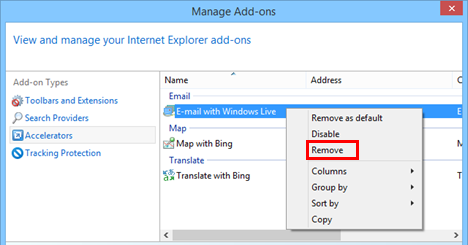
추가 기능은 곧 제거됩니다.
결론
보시다시피 Internet Explorer 11 에서 추가 기능을 비활성화하거나 제거하는 것은 쉽습니다. 이 튜토리얼에서 일부 추가 기능을 비활성화할 수 있지만 추가 기능 관리(Manage Add-ons) 창에서 제거할 수 없는 이유와 실제로 제거하는 방법을 설명했으면 합니다. Internet Explorer 에 대한 더 많은 기사를 보려면 관련 가이드를 확인하고 제안, 질문 또는 문제가 있는 경우 주저하지 말고 아래 의견 양식을 사용하십시오.
Related posts
Windows용 Internet Explorer 11을 다운로드하고 설치하는 방법
Windows 8.1에서 Internet Explorer 11 앱으로 웹을 탐색하는 방법
Internet Explorer 11의 읽기용 보기로 광고 및 주의 산만 제거
Internet Explorer 11 앱에서 다운로드를 관리하는 방법
Windows 8.1에서 Internet Explorer 앱이 작동하는 방식 구성
Windows 8.1에서 원하는 Internet Explorer 버전을 기본값으로 설정
Internet Explorer에서 악성 웹 사이트를 보고하는 방법
Fix problem : Drag and drop Windows에서 작동하지 않습니다
모든 Windows 버전에서 Internet Explorer를 시작하는 9가지 방법
Internet Explorer 앱에서 저장한 암호를 관리하는 방법
Internet Explorer의 기본값으로 Google, DuckDuckGo 또는 다른 검색 엔진 추가
Windows(모든 버전)에서 Internet Explorer를 제거하는 방법
Internet Explorer 9에서 자신만의 AdBlock 설정
Internet Explorer 앱에서 향상된 제안을 켜거나 끄는 방법
모든 주요 웹 브라우저에서 Java를 활성화하는 방법
상위 8개에는 Internet Explorer용 추가 기능이 있어야 합니다.
Internet Explorer에서 즐겨찾기 모음과 즐겨찾기 센터를 표시하는 방법
Windows 10에서 File Explorer Dark Theme을 활성화하는 방법
SmartScreen 필터 또는 Windows Defender SmartScreen을 비활성화하는 3가지 방법
Windows에서 Internet Explorer를 제거하면 어떻게 됩니까?
